win7 システム 64 ビット フラッグシップ バージョンのワンクリック インストール グラフィック チュートリアル
- PHPz転載
- 2023-07-15 08:29:13752ブラウズ
ただし、コンピューター技術の継続的な発展により、現在のコンピューター ハードウェアは、どのバージョンの win7 システムをインストールするのにも十分です。多くの人は、コンピューターに win7 システムを再インストールするのは非常に複雑であり、自分で試す勇気がないと考えているかもしれません。システムのインストールを手伝ってくれる人を見つけてください。実際、win7 システムを再インストールする方法はまだ非常に簡単です。その中で、64 ビットの究極バージョンの win7 システムをワンクリックでインストールする方法は、多くの友人に歓迎されています。 64 ビット win7 システムのグラフィック チュートリアルを見てみましょう。
win7 システム 64 ビット フラッグシップ バージョンのグラフィック チュートリアルのワンクリック インストールは次のとおりです:
1. Xiaobai のワンクリック再インストール システム ソフトウェアをダウンロードしてインストールし、インストールする必要がある win7 システムを選択して、[このシステムをインストールする] をクリックします。
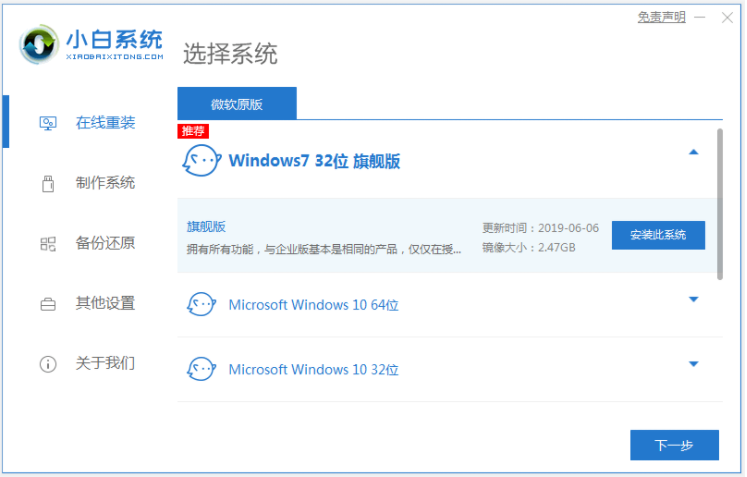
2. このページでは、インストールするソフトウェアを自由に選択できますが、必要ない場合は次のステップを選択するだけです。
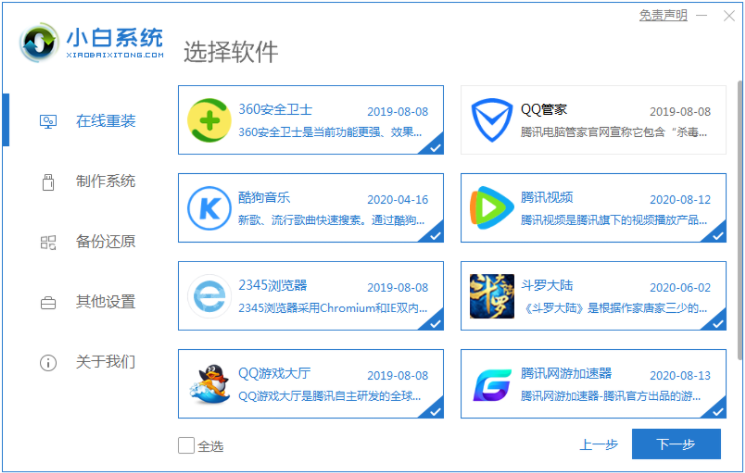
3. ソフトウェアが自動的にダウンロードされ、インストールされるまで辛抱強く待ちます。
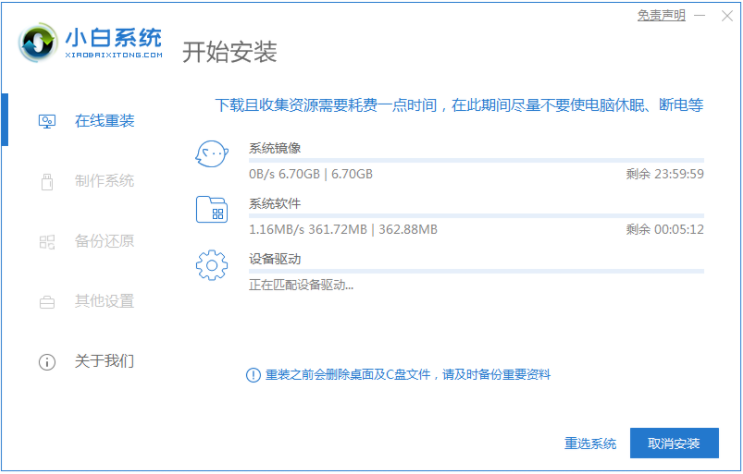
4. 環境のデプロイが完了したら、「今すぐ再起動」をクリックします。
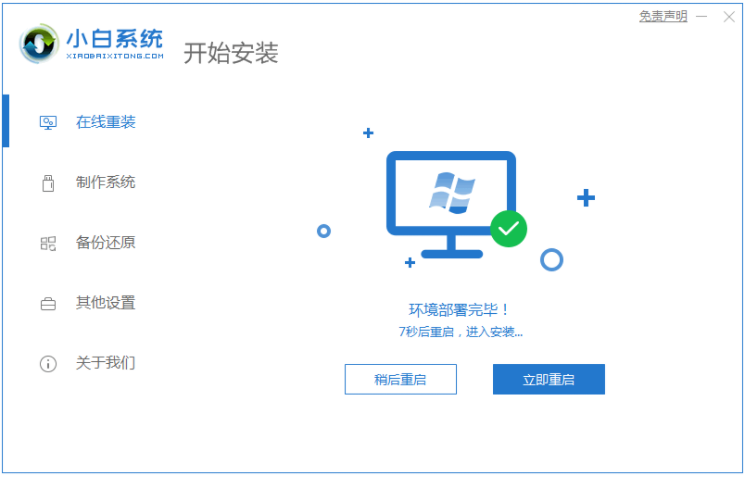
5. Windows スタートアップ マネージャーに入り、xiaobai-pe を選択して入ります。
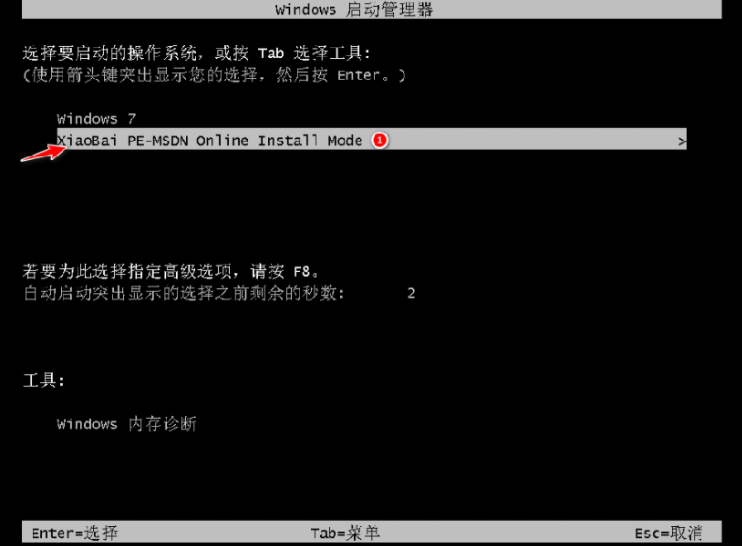
6. 入力後、ソフトウェアは自動的に win7 システムをインストールしますので、操作は必要ありません。
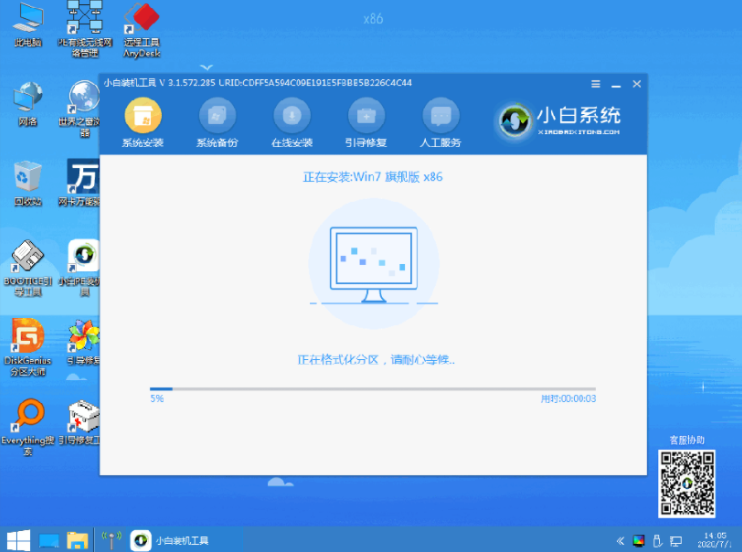
7. インストールが完了したら、すぐに再起動することを選択します。
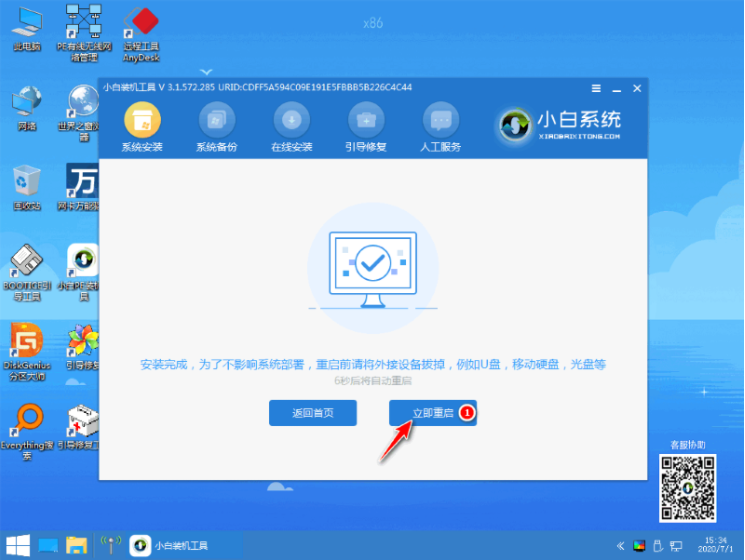
8. この間、複数回再起動する場合がありますが、再起動が完了すると、新しいシステムに入ることができます。

上記は、エディターが提供する win7 システムの 64 ビット フラッグシップ バージョンをワンクリックでインストールするためのグラフィック チュートリアルの全内容です。
以上がwin7 システム 64 ビット フラッグシップ バージョンのワンクリック インストール グラフィック チュートリアルの詳細内容です。詳細については、PHP 中国語 Web サイトの他の関連記事を参照してください。

